Falcon Eye FE-104MHD, FE-104MHD KIT START Manual

Цифровой видеорегистратор (MHD DVR/HVR)
Руководство пользователя
Для моделей цифровых видеорегистраторов H.264 на 4/8/16/24/32 канала
Внимание! В зависимости от модели регистратора функционал может различаться.
Уточняйте информацию на официальном сайте www.falconeye.su
Все права защищены Версия16.8

www.falconeye.su
Предупреждение
Для правильного и безопасного использования устройства внимательно прочитайте данное руководство пользователя. Сохраните данную инструкцию в доступе для всех, кто будет использовать устройство.
Запрещается вставлять металлические предметы внутрь цифрового видеорегистратора во избежание поражения электрическим током.
Видеорегистратор запрещается устанавливать в пыльной среде.
Подвергать видеорегистратор воздействию воды или влаги запрещено. При попадании на корпус влаги немедленно обратитесь к авторизованному дилеру.
Следите, чтобы поверхность DVR оставалась сухой и чистой. Для очищения разрешается использовать влажную ткань (без использования моющих средств).
Запрещается открывать крышку DVR самостоятельно. При появлении необычных звуков или запаха немедленно отключите питание и свяжитесь с авторизованным дилером или сервисным центром. Внимание: не снимайте крышку, так как это может привести к поражению электрическим током.
Обращайтесь с DVR осторожно. В случае выхода цифрового видеорегистратора из строя из-за физических повреждений обратитесь к авторизованному дилеру для ремонта или замены.
Используйте стандартные батарейки (входят в комплект). Внимание! Отключите устройство из сети перед заменой батарейки расположенную в материнской плате, во избежание поражения электрическим током. Утилизируйте использованные батарейки надлежащим образом.
Обеспечьте хорошую циркуляцию воздуха рядом с устройством. Видеорегистратор может нагреваться во время работы. Не блокируйте поток воздуха снизу, сверху и с боковых сторон устройства, отверстия на них разработаны для охлаждения системы.
Чтобы защитить микросхемы от удара молнией, перед использованием цифрового видеорегистратора убедитесь в правильном подключении заземляющего провода.
Обращайтесь с устройством осторожно; избегайте ударов и падений.
2
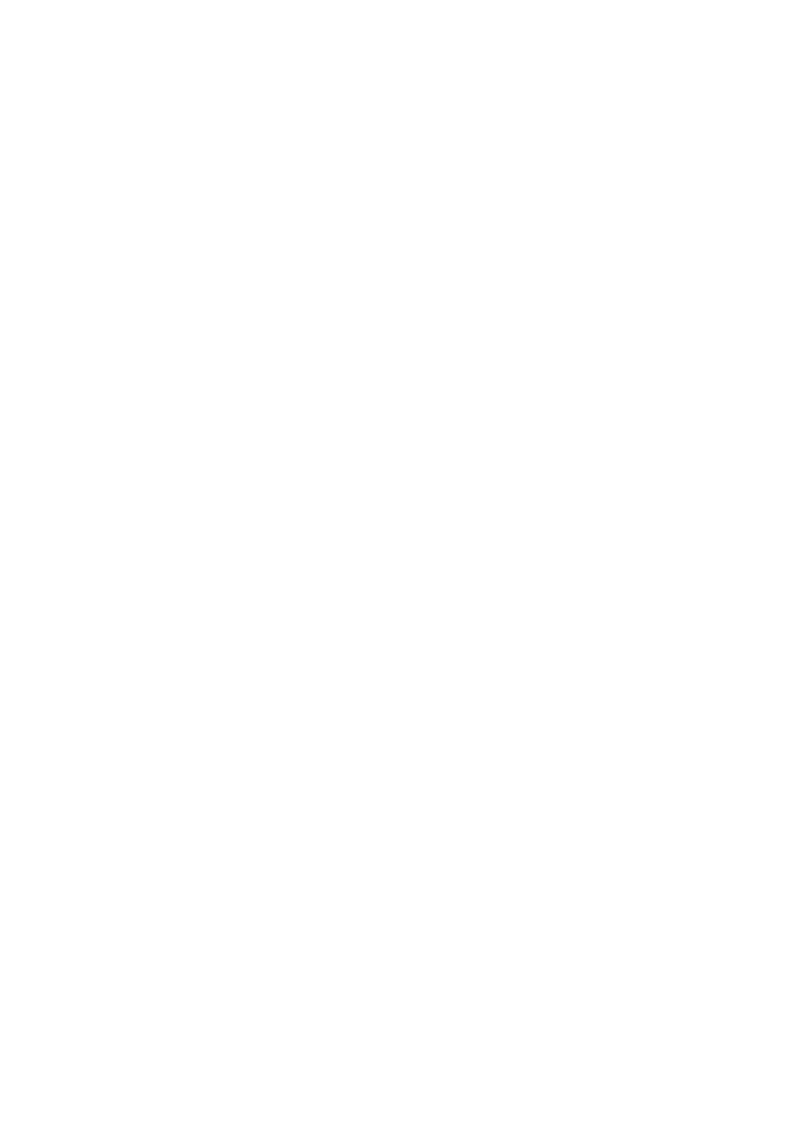
www.falconeye.su
Содержание
1 Введение............................................................................................................................................................................. |
5 |
||
1.1 |
Общие сведения о цифровом видеорегистраторе .......................................................................................... |
5 |
|
1.2 |
Основные функции...................................................................................................................................................... |
5 |
|
1.3 |
Инструкции по работе с передней панелью....................................................................................................... |
7 |
|
1.3.1 Функции кнопок передней панели...................................................................................................................... |
7 |
||
1.4 |
Инструкции по работе с задней панелью............................................................................................................ |
8 |
|
1.4.1 Панель четырехканального цифрового видеорегистратора.................................................................... |
8 |
||
1.4.2 Панель восьмиканального цифрового видеорегистратора...................................................................... |
9 |
||
1.4.3 Панель шестнадцатиканального цифрового видеорегистратора......................................................... |
10 |
||
1.5 |
Пульт дистанционного управления цифровым видеорегистратором................................................. |
10 |
|
2 |
Установка цифрового видеорегистратора......................................................................................................... |
11 |
|
2.1 |
Установка жёсткого диска........................................................................................................................................ |
11 |
|
2.2 |
Подключение камер................................................................................................................................................... |
13 |
|
2.2.1 Подключение аналоговых камер....................................................................................................................... |
13 |
||
2.2.2 |
Подключение PTZ камер .................................................................................................................................... |
14 |
|
3 Основные инструкции по эксплуатации............................................................................................................. |
14 |
||
3.1 |
Включение/выключение питания цифрового видеорегистратора .......................................................... |
14 |
|
3.1.1 Включение питания видеорегистратора......................................................................................................... |
14 |
||
3.1.2 |
Выключение питания видеорегистратора .................................................................................................. |
15 |
|
3.2 |
Вход в систему цифрового видеорегистратора.............................................................................................. |
15 |
|
3.3 |
Предварительный обзор ......................................................................................................................................... |
15 |
|
3.4 |
Контекстное меню ...................................................................................................................................................... |
16 |
|
3.4.1 Главное меню ........................................................................................................................................................... |
17 |
||
3.4.2 Мастер настройки.................................................................................................................................................... |
17 |
||
3.4.3 Управление PTZ........................................................................................................................................................ |
21 |
||
3.4.4 Воспроизведение.................................................................................................................................................... |
24 |
||
3.4.5 Настройка цвета и видеовыхода....................................................................................................................... |
26 |
||
3.4.6 Режим записи............................................................................................................................................................ |
26 |
||
3.4.7 Выход тревоги.......................................................................................................................................................... |
27 |
||
3.4.8 |
Настройка цвета каналов................................................................................................................................... |
28 |
|
3.4.9 Выбор входящего формата изображения...................................................................................................... |
28 |
||
3.4.10 Быстрое переключение между окнами......................................................................................................... |
28 |
||
3.4.11 |
Выход...................................................................................................................................................................... |
29 |
|
4 |
Главное Меню............................................................................................................................................................... |
29 |
|
4.1 |
Содержание главного меню.................................................................................................................................... |
29 |
|
4.2 |
Функция записи........................................................................................................................................................... |
31 |
|
4.2.1 Конфигурация записи............................................................................................................................................ |
31 |
||
4.2.2 Воспроизведение (см. главу 3.4.4) .................................................................................................................... |
33 |
||
4.2.3 Резервное копирование........................................................................................................................................ |
33 |
||
4.2.4 Настройки цифровых каналов........................................................................................................................... |
34 |
||
4.2.5 |
Статус канала......................................................................................................................................................... |
37 |
|
4.2.6 Режим канала (Тип канала)................................................................................................................................... |
38 |
||
4.3 |
Настройки тревоги ..................................................................................................................................................... |
38 |
|
4.3.1 Обнаружение движения........................................................................................................................................ |
38 |
||
3

www.falconeye.su
4.3.2 Закрытие камеры.................................................................................................................................................... |
41 |
|
4.3.3 Потеря видеосигнала............................................................................................................................................. |
41 |
|
4.3.4 Вход тревоги............................................................................................................................................................. |
42 |
|
4.3.5 Выход тревоги.......................................................................................................................................................... |
42 |
|
4.3.6 Отклонение от нормы............................................................................................................................................ |
43 |
|
4.4 |
Настройка системы.................................................................................................................................................... |
43 |
4.4.1 Общая конфигурация............................................................................................................................................. |
44 |
|
4.4.2 Компрессия................................................................................................................................................................ |
44 |
|
4.4.3 Графический интерфейс дисплея..................................................................................................................... |
45 |
|
4.4.6 Конфигурация PTZ.................................................................................................................................................. |
46 |
|
4.4.7 RS232 ........................................................................................................................................................................... |
47 |
|
4.4.8 Тур................................................................................................................................................................................. |
48 |
|
4.5 |
Сеть.................................................................................................................................................................................. |
48 |
4.5.1 Сеть ........................................................................................................................................................................... |
48 |
|
4.4.5 Сетевые службы...................................................................................................................................................... |
49 |
|
4.5.3 Быстрое добавление IP камер............................................................................................................................ |
56 |
|
4.6 |
Управление ................................................................................................................................................................... |
58 |
4.6.1 Управление жёстким диском............................................................................................................................... |
58 |
|
4.6.2 Автоматическое обслуживание.......................................................................................................................... |
59 |
|
4.6.3 Восстановление....................................................................................................................................................... |
59 |
|
4.6.4 Обновление............................................................................................................................................................... |
60 |
|
4.6.5 Импорт/Экспорт ....................................................................................................................................................... |
60 |
|
4.7 |
Учетные записи ........................................................................................................................................................... |
61 |
4.7.1 Управление учетными записями пользователей........................................................................................ |
61 |
|
4.7.2 Онлайн-пользователи............................................................................................................................................ |
63 |
|
4.8 |
Сведения........................................................................................................................................................................ |
64 |
4.8.1 Информация о жёстком диске............................................................................................................................ |
64 |
|
4.8.2 Битрейт (Бод)............................................................................................................................................................ |
65 |
|
4.8.3 Журнал событий...................................................................................................................................................... |
66 |
|
4.8.4 Информация об устройстве. ............................................................................................................................... |
66 |
|
4.8.5 Версия устройства.................................................................................................................................................. |
67 |
|
4.9 |
Выход из системы (см. главу 3.4.8)...................................................................................................................... |
68 |
5 Настройки доступа по сети ........................................................................................................................................ |
68 |
|
5.1 |
Настройки доступа по локальной сети............................................................................................................... |
68 |
5.1.1. Подключение к сети .............................................................................................................................................. |
68 |
|
5.1.2. Вход в систему........................................................................................................................................................ |
68 |
|
5.2 |
Функции и использование облачной технологии........................................................................................... |
69 |
5.2.1. Вход с помощью серийного номера устройства........................................................................................ |
70 |
|
5.2.2. Вход с помощью имени пользователя........................................................................................................... |
70 |
|
5.3 |
Работа с программным обеспечением (CMS)................................................................................................... |
71 |
6 Устранение неполадок и обслуживание ............................................................................................................. |
75 |
|
6.1 |
Поиск и устранение неполадок.............................................................................................................................. |
75 |
6.2 |
Техническое обслуживание .................................................................................................................................... |
77 |
4

www.falconeye.su
1 Введение
1.1 Общие сведения о цифровом видеорегистраторе
Данная модель цифрового видеорегистратора (DVR) разработана специально для систем видеонаблюдения (CCTV). В ней используются высокопроизводительные микросхемы
обработки видео и встроенная ОС Linux. Кроме того, в этой модели используются самые передовые технологии, такие как стандарт кодирования Н.264, двухпотоковая технология сжатия, интерфейс SATA, поддержка выхода USB для подключения мыши, поддержка мультиплатформенных браузеров с полным удаленным управлением, просмотр через мобильное устройство (при помощи мобильного телефона) и пр., что наделяет устройство широкими функциональными возможностями и высокой стабильностью работы. Благодаря этим отличительным характеристикам данное может использоваться в банках, жилых помещениях, в телекоммуникационных системах, на фабриках, складах и т.д.
Общие сведения о MHD цифровом видеорегистраторе
Что значит MHD?
MHD – мультиформатная поддержка камер в высоком разрешении.
Благодаря аналоговому решению, данная модель видеорегистратора совместима как с традиционными аналоговыми системами наблюдения(CVBS), так и с камерами формата AHD/CVI/TVI.
1.2 Основные функции
Функция |
|
Описание |
|
|
|||
Формат сжатия |
|
Кодирование в формате H.264 для достижения высокой степени |
|
|
|
|
|
|
сжатия видеопотока при сохранении высокого качества |
|
|
|
|
|
|
|
|
|
|
Наблюдение в |
|
Поддерживает подключение монитора, выходы VGA и HDMI |
|
реальном |
|
||
|
Отображение состояния записи и основной информации |
||
времени |
|
||
|
|
|
|
|
|
Настройка качества видео, разрешения записи, настраиваемая |
|
Функция видеозаписи |
|
частота кадров. |
|
|
Поддержка режимов записи: постоянная запись, ручной режим, |
||
|
|
запись по расписанию, по обнаружению движения, по тревоге и т.д. |
|
Хранение видео |
|
Поддержка жесткого диска с интерфейсом SATA |
|
|
|
|
|
Воспроизведение |
|
Поиск записи, воспроизведение записи, хранение видео |
|
|
Многорежимное воспроизведение. |
||
|
|
||
|
|
|
|
Резервное |
|
Поддержка резервного копирования с видеорегистратора на |
|
|
USB, съемный жесткий диск, запись DVD, резервное копирование по |
|
|
копирование |
|
|
|
|
сети |
|
|
|
|
|
|
|
|
Тревога активирует видеозапись, подача звукового |
|
|
|
сигнала, отправка сообщения электронной почты. |
|
Тревога |
|
Поддержка входа внешней сигнализации |
|
|
|
Внешняя тревога активирует видеозапись, тур, сообщение, звуковой |
|
|
|
сигнал, электронную почту, функцию ftp |
|
|
5 |
|
|

www.falconeye.su
 Вход внешнего сигнала тревоги
Вход внешнего сигнала тревоги
Поддержка удаленного доступа , просмотр с мобильного устройства, Сеть разнообразные варианты удаленного просмотра
через браузер
Управление мышью Поддержка работы с помощью мыши через USB
Поддержка декодера RS485 для управления функцией PTZ (панорама/наклон/зум)
Настройка PTZ Поддержка разнообразных протоколов PTZ, удаленное
управление PTZ через интернет
Поддержка автоматических схем движения PTZ
Таблица 1-1
Функции:
Формат сжатия видео H.264 High profile
Формат сжатия звука G.711
Встроенная операционная система Linux с графическим интерфейсом пользователя и обработкой данных в реальном времени.
Совмещение функций DVR/NVR/HVR. (данную функцию поддерживают не все модели, зависит от конкретного устройства)
Многофункциональная работа в реальном времени (предварительный просмотр, запись, воспроизведение, резервное копирование, наблюдение по сети, мониторинг).
Поддержка двух потоков (основной поток – для локального хранения, дополнительный – для передачи по сети).
Поддержка удаленного доступа, функции Р2Р, простое удаленное управление.
Поддержка расширений 3G/4G и Wi-Fi.
Поддержка просмотра через мобильный телефон (Android\ iPhone\ iPad)
Выход VGA и HDMI с разрешением.
Поддержка различных браузеров, в т.ч., Windows IE\Firefox\Chrome\Safari.
Поддержка интерфейса резервного копирования USB 2.0, запись CD/DVD, обновление программного обеспечения, работа с мышью.
Поддержка меню на разных языках.
Поддержка программного обеспечения CMS.
6

www.falconeye.su
1.3 Инструкции по работе с передней панелью
 Примечание: Изображения в этом руководстве представлены исключительно в ознакомительных целях и может отличаться от вашего устройства.
Примечание: Изображения в этом руководстве представлены исключительно в ознакомительных целях и может отличаться от вашего устройства.
4-8-16 каналов
8-16 каналов
1.3.1 Функции кнопок передней панели.
№ |
Название кнопки |
Обозначен |
Функция |
|
|
ие |
|
1 |
Кнопка главного меню |
MENU |
Вход в установки главного меню |
|
|
|
Для перемещения вверх и вниз по пунктам меню |
|
Кнопка направления |
|
Для перемещения влево и вправо по пунктам меню |
2 |
|
|
Изменение скорости вопроизведения (x2/x4/ x8/ x16) |
|
|
|
|
|
Главное меню/кнопка |
ENTER |
Подтвердить |
|
подтверждения |
Вход в главное меню или следующее подменю |
|
|
|
||
|
|
|
Возврат в предыдущее меню или выход из меню |
3 |
Кнопка отмены |
ESC |
Возврат к наблюдению в реальном времени при |
|
|
|
|
|
|
|
воспроизведении |
4 |
Просмотр в обратном |
|
Воспроизведение в обратном |
направлении |
|
направлении |
|
5 |
Ускоренное в оспроизведение |
|
Воспроизведение на одной из скоростей |
|
или на нормальной скорости |
||
|
|
|
|
6 |
Остановка воспроизведения |
● |
Остановка воспроизведения |
7 |
Кнопка |
|
Воспроизвести запись или приостановить |
вопсроизведения/паузы |
|
процесс воспроизведения |
|
|
|
|
7 |

www.falconeye.su
8 |
Кнопка записи |
REC |
Индикатор горит при выполнении записи |
|
видеорегистратором |
||||
|
|
|
||
9 |
Кнопка поиска записи |
SEARCH |
Поиск записанных файлов |
|
10 |
Кнопка управления PTZ |
PTZ |
Вход в установки PTZ, управление PTZ |
|
|
|
|
|
|
11 |
Информация системы |
INFO |
Вход в меню системной информации |
|
видеорегистратора |
||||
|
|
|
||
12 |
Кнопка Quad |
QUAD |
Переключение между одним и |
|
несколькими каналами |
||||
|
|
|
||
|
|
|
|
|
|
|
|
Видеорегистратор выполняет запись, |
|
|
|
REC |
индикатор горит ярким светом |
|
|
Светодиодные индикаторы |
|
Если индикатор горит ярко, сетевые |
|
13 |
NETWORK |
соединения в норме. В противном случае |
||
ЗАПИСЬ/СЕТЬ/ВКЛ/ПИТАНИЕ |
||||
|
|
|
индикатор горит приглушенно. |
|
|
|
POWER |
Индикатор питания |
|
|
|
|
|
Таблица 1-2
1.4 Инструкции по работе с задней панелью
1.4.1 Панель четырехканального цифрового видеорегистратора
№ |
Имя |
Функция |
1 |
Тревожные вх./вых. |
Вх./Вых. Порты тревожных устройств |
2 |
Втдеовходы |
Видеосигнал откамер |
3 |
VGA |
Подключение VGA монитора |
4 |
RG45 |
Сетевой(Интернет) порт |
5 |
Аудиовходы |
Аудиосигнал от активных микрофонов |
6 |
Аудиовыход |
Аудиовыход к активным колонкам |
7 |
HDMI |
HDMI видеовыход |
8 |
USB порты |
Подключениемыши, внешних накопителей |
|
|
8 |

www.falconeye.su
9 |
RS485 |
Управление PTZ устройствами |
10 |
DC 12V |
Вход питания 12 В |
(Изображение представлено в ознакомительных целях, в качестве стандарта используйте устройство)
1.4.2 Панель восьмиканального цифрового видеорегистратора
|
№ |
|
Имя |
|
Функция |
|||
|
1 |
|
|
Тревожные вх./вых. |
|
|
Вх./Вых. Порты тревожных устройств |
|
2 |
|
|
Втдеовходы |
|
Видеосигнал откамер |
|||
|
3 |
|
|
VGA |
|
|
Подключение VGA монитора |
|
4 |
|
|
RG45 |
|
Сетевой(Интернет) порт |
|||
5 |
|
|
Аудиовходы |
|
Аудиосигнал от активных микрофонов |
|||
6 |
|
|
Аудиовходы |
|
Аудиовыход к активнымколонкам |
|||
7 |
|
|
HDMI |
|
HDMI видеовыход |
|||
8 |
|
|
USB порты |
|
Подключениемыши, внешних накопителей |
|||
9 |
|
|
RS485 |
|
Управление PTZ устройствами |
|||
|
10 |
|
|
DC 12V |
|
|
Вход питания 12 В |
|
(Изображение представлено в ознакомительных целях, в качестве стандарта используйте устройство)
9

www.falconeye.su
1.4.3 Панель шестнадцатиканального цифрового видеорегистратора
№ |
|
Имя |
|
Функция |
|
1 |
|
|
ВИДЕОВХОДЫ |
|
Видеосигнал откамер |
2 |
|
|
VGA |
|
Подключение VGA монитора |
3 |
|
|
RG45 |
|
Сетевой(Интернет) порт |
4 |
|
|
АУДИОВХОДЫ |
|
Аудиосигнал от активных микрофонов |
5 |
|
|
АУДИОВЫХОД |
|
Аудиовыход к активнымколонкам |
6 |
|
|
HDMI |
|
HDMI видеовыход |
7 |
|
|
USB порты |
|
Подключениемыши, внешних накопителей |
8 |
|
|
RS485 |
|
Управление PTZ устройствами |
9 |
|
|
DC 12V |
|
Вход питания 12 В |
(Изображение представлено в ознакомительных целях, в качестве стандарта используйте устройство)
1.5Пульт дистанционного управления цифровым видеорегистратором
В пульте используется две батареи размером ААА; установка батарей выполняется следующим образом:
Шаг 1: Откройте крышку отсека для батарей пульта дистанционного управления. Шаг 2: Установите батареи с учетом полярности.
Шаг 3: Установите крышку батарейного отсека обратно.
 Примечание: Если пульт не работает:
Примечание: Если пульт не работает:
1.Проверьте полярность батарей.
2.Проверьте оставшийся заряд батарей.
3. Убедитесь, что датчик контроллера ИК не закрыт Если пульт все еще не работает, попробуйте заменить его или свяжитесь со своим поставщиком.
10

www.falconeye.su
Интерфейс пульта ДУ:
№ |
Название кнопки |
Функция |
|
1 |
POWER |
Аналогична кнопке включения на |
|
передней панели |
|||
|
|
||
2 |
SEARCH |
Вход в режим |
|
воспроизведения |
|||
|
|
||
|
|
Ввод кода/номера/переключение |
|
3 |
Кнопки ввода |
между каналами “10+” (нажимайте |
|
цифр |
0 и 1-6, чтобы переключаться |
||
|
|||
|
|
между каналами от 11 до 16 ) |
|
4 |
QUAD |
Аналогична функции кнопки |
|
QUAD на передней панели |
|||
|
|
||
|
Кнопка |
Аналогична кнопке |
|
5 |
направления передней |
||
направления |
|||
|
панели |
||
|
|
||
6 |
MUTE |
Отключение звука |
|
7 |
INFO |
Вход в меню системной |
|
информации |
|||
|
|
||
8 |
|
Предыдущий файл |
|
|
Следующий файл |
||
|
|
||
|
|
Просмотр в обратном направлении |
|
9 |
|
|
|
|
|
Ускоренное воспроизведение |
|
10 |
|
Запись |
|
|
Остановка воспроизведения |
||
|
|
||
11 |
|
Кнопка воспроизведения/паузы |
|
12 |
PTZ |
Кнопка управления PTZ |
2 Установка цифрового видеорегистратора
Примечание: После покупки цифрового видеорегистратора проверьте устройство и комплектацию.
Отключите питание перед подключением к другим устройствам.
2.1 Установка жёсткого диска
1.Запрещено извлекать и устанавливать жесткий диск при включенном питании видеорегистратора. Перед установкой отключите питание.
2.Если у пользователя высокие требования к жесткому диску, советуем использовать специальный жесткий диск, обеспечивающий повышенную безопасность и защиту.
11
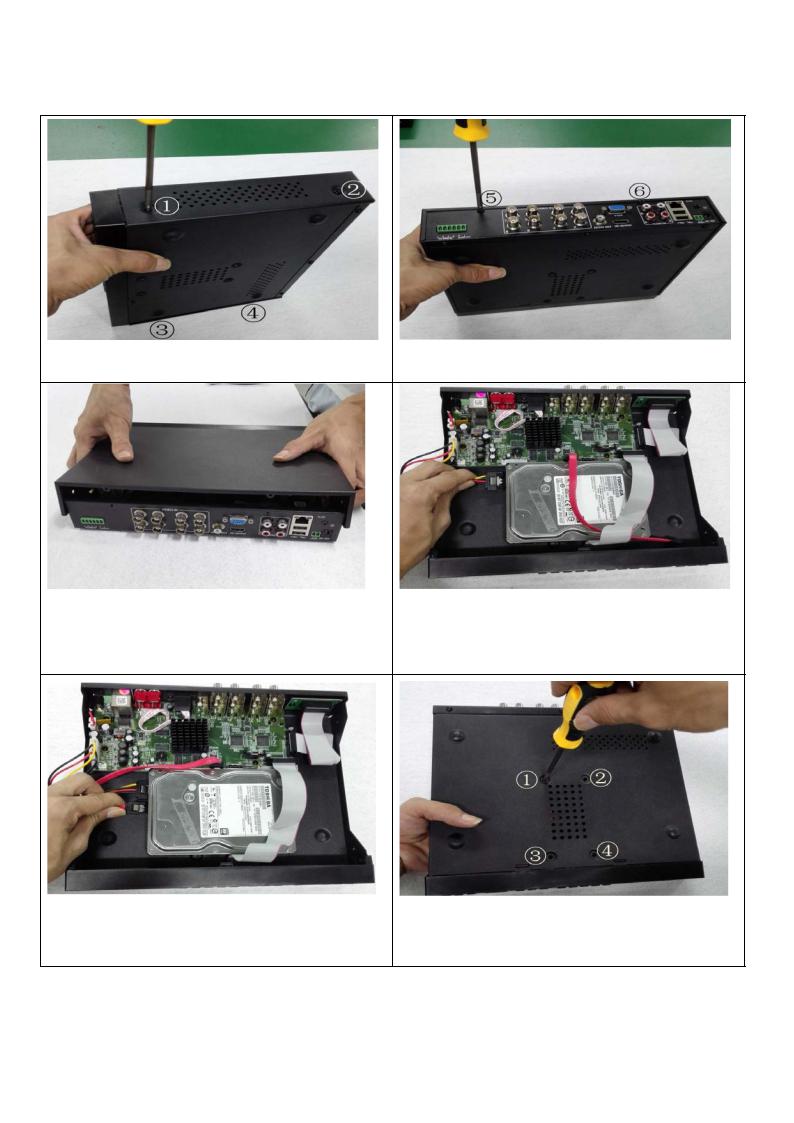
www.falconeye.su
Шаг 1: Открутите винты |
Шаг 2: Открутите винты |
Шаг 3: Снимите верхнюю крышку |
Шаг 4: Установите жёсткий диск, подсоедините |
|
кабель питания к материнской плате |
||
|
||
|
видеорегистратора |
Шаг 5: Подсоедините кабель передачи данных к |
Шаг 6: Зафиксируйте жёсткий диск на держателе |
|
материнской плате видеорегистратора |
||
при помощи четырёх винтов |
||
|
12

www.falconeye.su
Шаг 7: Установите верхнюю крышку |
Шаг 8: Установите винты |
2.2 Подключение камер
2.2.1 Подключение аналоговых камер
Шаг 1: Если вы используете разветвитель, сначала подключите кабель питания 12V/2A к нему. Если вы не используете разветвитель, сразу переходите к Шагу 2.
Шаг 2: Подключите разъем питания камеры к разъёму питания кабеля. Шаг 3: Подсоедините вилку коннектора BNC к видеовходу регистратора.
Шаг 4: Подключите штекер коннектора RCAк аудиовходу регистратора.(При наличии микрофона в видеокамере).
13

www.falconeye.su
Шаг 5: Подключите кабель питания и кабель BNC к видеокамере, а также кабель RCA.(При наличии микрофона).
2.2.2Подключение PTZ камер
Соедините кабель камеры 485A+ с видеовходом цифрового видеорегистратора RS485A и кабель видеокамеры 485B- с видеовходом цифрового видеорегистратора RS485B с помощью зелёного коннектора, как показано на рисунке выше.
 Примечание: 1. Для настройки управления PTZ выберите “Main Menu (Главное меню) → System
Примечание: 1. Для настройки управления PTZ выберите “Main Menu (Главное меню) → System
(Система) → RS485 Device (Интерфейс RS485).
2. Управление PTZ работает при условии одинаковой настройки камеры и видеорегистратора.
3 Основные инструкции по эксплуатации
3.1 Включение/выключение питания цифрового видеорегистратора
 Примечание: 1. Перед включением питания видеорегистратора убедитесь, что все соединения
Примечание: 1. Перед включением питания видеорегистратора убедитесь, что все соединения
выполнены надлежащим образом.
2. Чтобы продлить срок службы видеорегистратора, необходимо правильно выполнять процедуры включения и выключения питания.
3. Для защиты источника питания при перебоях в сети питания рекомендуется использовать устройство бесперебойного питания.
3.1.1 Включение питания видеорегистратора
Подключите блок питания к электрической сети и включите переключатель подачи электропитания. Свечение индикатора питания обозначает, что видеорегистратор включен. После запуска вы услышите короткий звуковой сигнал. Установка видеовыхода по умолчанию – режим многоэкранного выхода. Функция видеозаписи запускается автоматически. В этом случае индикатор соответствующего канала светится, и цифровой видеорегистратор работает нормально.
14

www.falconeye.su
3.1.2Выключение питания видеорегистратора
Существует два способа выключения цифрового видеорегистратора. Вариант 1: Стандартное (программное) выключение.
Войдите в контекстное меню
выберите «Выход» → «Стоп» или «Перезапуск» (в зависимости от того, что требуется). Вариант 2: Принудительное выключение (вручную).
Нажмите выключатель питания (при наличии) или извлеките сетевую вилкублока питания.
3.2 Вход в систему видеорегистратора
При загрузке видеорегистратора пользователь должен войти в систему, при этом система предоставляет соответствующую функцию в зависимости от полномочий пользователя. Существует 3
типа полномочий: Admin (Администратор), Guest (Гость) и Default (По умолчанию). Если имя пользователя по умолчанию Admin, пароль вводить не требуется. Администратор – пользователь высшего уровня. Гость и По умолчанию – это заводские установки для обычного пользователя.
Pic.3-1
Защита паролем: Пароль не требуется, для первого входа просто нажмите «ОК».
После установки пароля, если он вводится неправильно 3 раза, запускается сигнализация.
Если пароль вводится неправильно 5 раз подряд, учетная запись блокируется. (Блокировка учетной записи снимается автоматически после перезагрузки или через полчаса).
В целях безопасности системы рекомендуем изменить ваш пароль после первого входа. Сохраните его в надёжном месте
3.3 Предварительный обзор
Вы можете переключаться между окнами колесиком мыши.
Дата, время и название канала системы отображаются во всех просматриваемых окнах. Во всех окнах также отображается видео, полученное с камер, и статус сигнализации.
1 |
|
Состояние записи |
|
7 |
|
Потеря |
|
|
|
видеосигнала |
|||
|
|
|
|
|
|
|
|
|
|
15 |
|
|
|

www.falconeye.su
2 |
|
|
Обнаружение |
8 |
|
|
Блокировка |
|||
|
|
движения |
|
|
камеры |
|||||
|
|
|
|
|
|
|||||
3 |
|
|
Без звука |
9 |
|
|
Открыть аудио |
|||
|
|
|
|
|
|
|
|
|
|
|
4 |
|
|
Ослабление видео |
10 |
|
|
Цифровое |
|||
|
|
|
|
приближение |
||||||
|
|
|
|
|
|
|
|
|||
|
|
|
|
|
|
|
|
|
|
|
5 |
|
|
1080P |
|
11 |
|
|
720P-960P |
|
|
|
|
|
|
|
|
|
|
|
||
|
|
|
|
|
|
|
|
|
|
|
6 |
|
|
1080N |
|
12 |
|
|
Analog |
|
|
|
|
|
|
|
|
|
|
|
|
|
Функция приближения:
Во время предварительного обзора или воспроизведения кликните левой кнопкой мыши и, не отпуская кнопку, потяните в сторону. Затем кликните левой кнопкой мыши по образовавшейся прямоугольной зоне для приближения.
Выйти из режима приближения: Двойной клик левой кнопкой мыши
Рис. 3-2 Цифровое приближение
3.4 Контекстное меню
В режиме предварительного обзора нажатие правой кнопки мыши вызывает контекстное меню в нижней части монитора, как показано на следующем изображении.
Рис.3-3 Контекстное меню
16

www.falconeye.su
Контекстное меню включает в себя следующие основные функции: главное меню, мастер настройки, настройки камер, управление PTZ, управление UTC, настройка цвета, настройка вывода, воспроизведение, режим записи и выход.
3.4.1 Главное меню
Главное меню  : Используйте главное меню для изменения всех настроек
: Используйте главное меню для изменения всех настроек
При входе в систему меню отображается следующим образом:
Рис.3-4 Главное меню
3.4.2 Мастер настройки
Мастер настройки  Настройка основных функций системы.
Настройка основных функций системы.
17
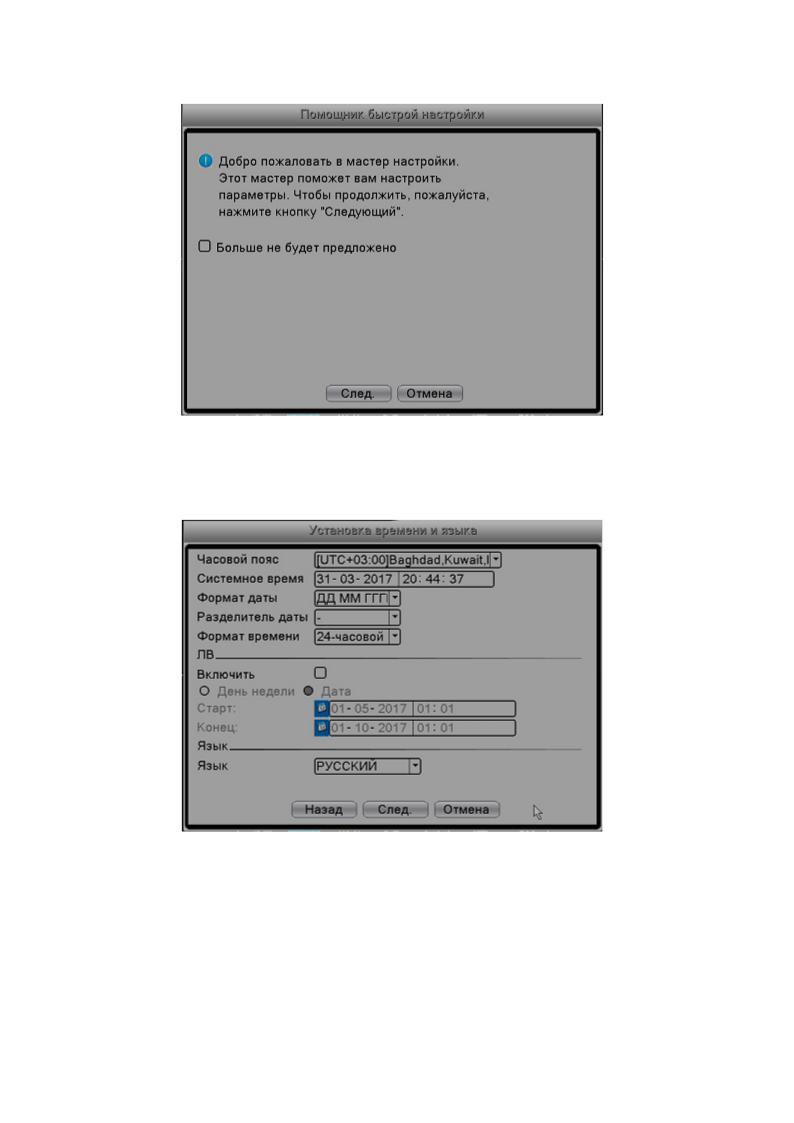
www.falconeye.su
Рис.3-5 Мастер настроек
После нажатия кнопки «Далее» откроется окно настройки языка, часового пояса, времени, перехода на летнее время и т.д.
Рис.3-6 Конфигурация языка/времени
После нажатие кнопки «Далее» откроется окно проверки сетевого соединения. Если статус ОК, переходите к следующему шагу.
Если есть проблема с соединением, нажмите кнопку «Сеть», чтобы скорректировать параметры, а затем снова проверьте соединение.
18

www.falconeye.su
Рис.3-7 Проверка сетевого соединения
После нажатие кнопки «Далее» (Next) откроется окно с QR кодом мобильного приложения. Просканируйте код с помощью смартфона и загрузите приложение.
Вы также можете найти приложение на CD диске.
Рис.3-8 Установка мобильного приложения
После нажатие кнопки «Далее» откроется окно с вашим идентификационным номером для удалённого доступа (Cloud ID Number (SN)). Используйте смартфон, чтобы отсканировать QR код и получить доступ к удалённому просмотру данных.
 Примечание: Перед подключением через смартфон проверьте сетевые настройки
Примечание: Перед подключением через смартфон проверьте сетевые настройки
видеорегистратора.
19

www.falconeye.su
Рис.3-9 Удалённый доступ
Если видеорегистратор в сетевом режиме, нажмите “Далее», чтобы задать настроить IP камеры.
Рис.3-10 Выбор способа передачи данных
Быстрая настройка (рекомендуется): После нажатия кнопки «Далее» при выборе этого варианта сетевой видеорегистратор сразу добавит IP камеры, находящиеся в той же сети, не меняя их IP адрес.
Автоматическое соединение: После нажатия кнопки «Далее» при выборе этого варианта сетевой видеорегистратор изменит IP адрес находящихся в той же сети IP камер для автоматического соединения.
Соединение вручную: При выборе этого варианта сетевой видеорегистратор покажет список
20

www.falconeye.su
найденных в той же сети IP видеокамер, вы сможете добавить нужные камеры или изменить параметры вручную.
3.4.3 Управление PTZ
Функции, которые включают управление направлением панорамы/наклона/зума, скорость поворота , масштабирование, фокус, диафрагма, настройка, просмотр между точками, наблюдение по маршруту, сканирование границ, переключение на вспомогательное устройство, и пр.
 Примечание:
Примечание:
1.Перед началом работы убедитесь, что линия RS485 должным образом соединена с разъемом RS485 видеорегистратора.
2.Перед началом работы войдите в главное меню -> настройка -> PTZ (настройка PTZ), чтобы установить параметры PTZ.
3.Функции PTZ определяются протоколами PTZ.
1. Основная настройка PTZ
Рис.3-11 Управление PTZ
Скорость : Установка скорости поворота PTZ камеры, диапазон– 1-8.Zoom : Нажмайте / , чтобы настроить масштаб съемки.Фокус : Нажимайте / , чтобы настроить фокус камер.
Скрыть : После нажатия на эту опцию текущий интерфейс будет временно скрыт. Чтобы отобразить текущий интерфейс нажмите правой кнопкой мыши.
Direction control : Управление поворотом PTZ. Поддерживается 8 направлений поворота.PTZ Trace : Канал изображения отображается во весь экран. Управление поворотом PTZ
осуществляется путем нажатия левой кнопки мыши. Настройка масштаба камер осуществляется путем нажатия левой кнопки мыши и вращения мыши.
Дополнительно : Вход в рабочее меню функций.Страница : Переключение между разными страницами установок.Отмена : Закрыть подменю настроек PTZ
Пресет : Задать предварительные установки PTZ.
1. Настройка предустановки: После нажатия кнопки направления (Рис. 3-12) камера переходит в заданное положение. Затем с помощью кнопки  задайте предварительные установки.
задайте предварительные установки.
21

www.falconeye.su
Удалить заданные настройки Введите заданные предустановки и нажмите кнопку  для их удаления. Применить заданные настройки: Как показано на рисунке 3-11 с заданными установками
для их удаления. Применить заданные настройки: Как показано на рисунке 3-11 с заданными установками  нажмите
нажмите  , чтобы приступить к работе с данными настройками.
, чтобы приступить к работе с данными настройками.
2. Настройки маршрута между точками
Несколько предустановленных точек соединяются линиями, создавая маршрут перемещения PTZ.
Рис.3-12 Настройки перемещения между точками Настройки маршрута между точками.
Траектория перемещения определяется несколькими предустановленными точками. Процедура установки выглядит следующим образом:
Шаг 1: Нажмите кнопку |
как показано на Рис.3-11, чтобы открыть окно расширенных настроек |
|
(Рис. 3-12). |
|
|
Шаг 2: Нажмите , чтобы настроить предустановленные точки или |
для их удаления. |
|
Шаг 3: Нажмите кнопки 
Автосканир. : Нажмите  , PTZ будет работать на предустановленной линии.Автопанор. : Нажмите
, PTZ будет работать на предустановленной линии.Автопанор. : Нажмите  , PTZ будет работать на горизонтальной линии.
, PTZ будет работать на горизонтальной линии.
 Примечание: Когда осмотры слева и справа производятся на одной горизонтальной линии,
Примечание: Когда осмотры слева и справа производятся на одной горизонтальной линии,
поворотное устройство PTZ будет поочередно переходить от осмотра слева к осмотру справа по линии в обратном направлении.
Когда осмотры слева и справа производятся не на одной горизонтальной линии, PTZ
рассчитает конец горизонтальной линии, которая соединяет осмотры справа и слева, и поочередно переходить от осмотра слева к осмотру справа по линии в обратном направлении.
Сброс : удаление всех введённых данных.
3. Дополнительные функции
Нажмите кнопку «Страницы» и зайдите в меню дополнительных настроек (Рис. 3-13). Номер соответствует дополнительной функции декодера.
22

www.falconeye.su
Рис.3-13 Дополнительные функции
Ручное управ Чтобы выбрать дополнительное оборудование, нажмите «Открыть» или «Закрыть».
4.Меню PTZ
Нажмите кнопку переключения страниц, появится меню PTZ, вы можете установить параметры PTZ
Рис.3-14
5.Управление UTC
Вы можете управлять камерами и входить в их OSD меню с помощью протокола UTC.
Рис.3-14
Примечание: Камеры должны поддерживать функцию управления по UTC.
23

www.falconeye.su
3.4.4 Воспроизведение
Нажмите  в контекстном меню или войдите в главное меню
в контекстном меню или войдите в главное меню
Примечание: В видеорегистраторе должен быть как минимум один жесткий диск с функцией
записи-чтения.
Войдите в режим воспроизведения, настройте поиск по записи, воспроизведение записи, хранение видеофайлов
|
|
Рис.3-17 Воспроизведение |
Рис.3-18 Список файлов |
||
1. Управление воспроизведением 2. Время записи и тип файлов 3. Советы по эксплуатации |
|||||
4. Дата |
5. Поиск файлов |
6.Переключиться на информацию о файлах |
|||
Детали управления воспроизведением |
|
|
|
||
|
Клавиша |
Функции |
Клавиша |
Функции |
|
|
|
Воспроизведение/Пауза |
|
Воспроизведение назад |
|
|
|
|
|
|
|
|
|
Стоп |
|
Замедленное воспроизведение |
|
|
|
|
|
|
|
|
|
|
24 |
|
|
